Win10怎么进入bios?Win10专业版下进入bios的技巧
很多已经装了win10专业版系统的用户可能都不知道,甚至无法通过U盘快速启动,感觉bios就此消失在win10专业版系统中了一样,然而,这样的结果却是微软造就的,win10专业版怎么进入bios?下面,大家就跟小编来看看如何才能进入bios。
出于对操作程序的需要,我们可能需要进入bios界面,而win10专业版进入bios界面的方法与win7系统是不一样的,那么,Win10专业版怎么进入Bios呢?针对此类问题,本文就为大家图文详细介绍Win10专业版系统进入BIOS界面的方法,有兴趣的朋友们就来了解下吧
win10专业版怎么进入bios
1、打开“控制面板”,选择“硬件和声音”。
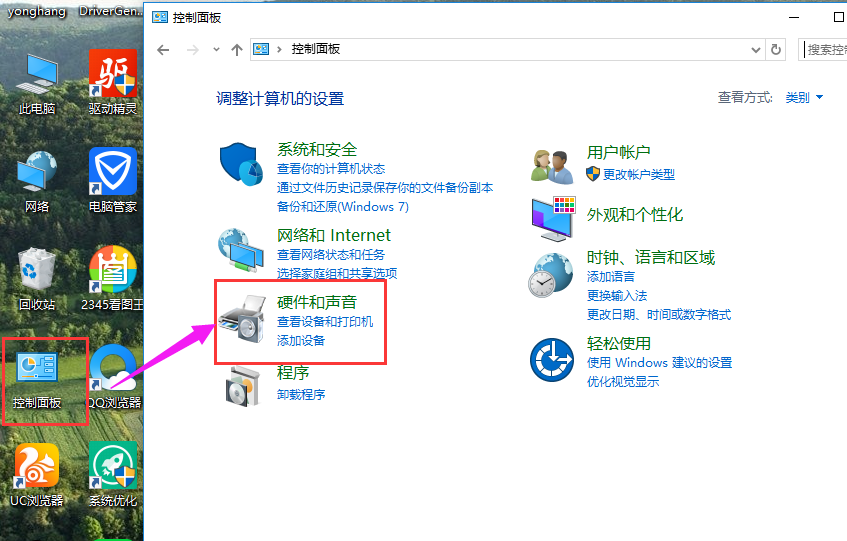
输出系统电脑图解1
2、点电源选项,进入下一菜单。
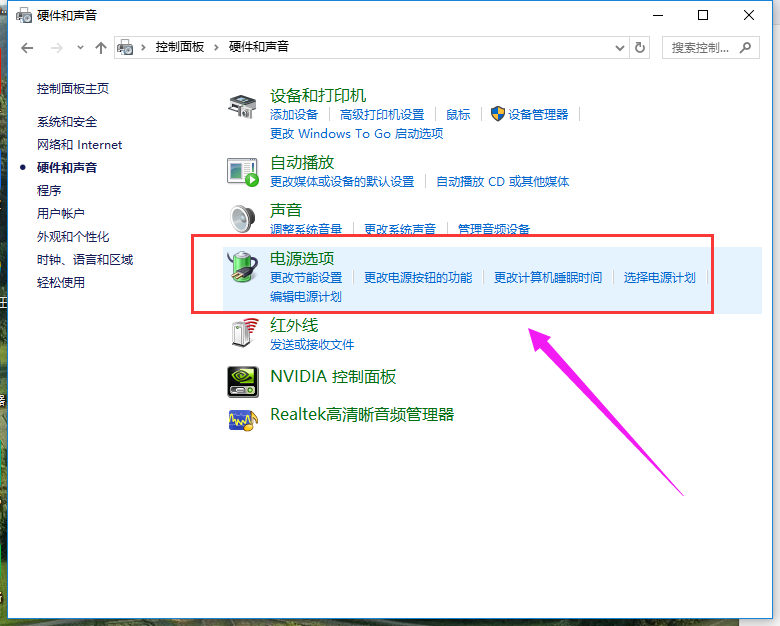
输入系统电脑图解2
3、点击左侧的“选择电源按钮功能”。
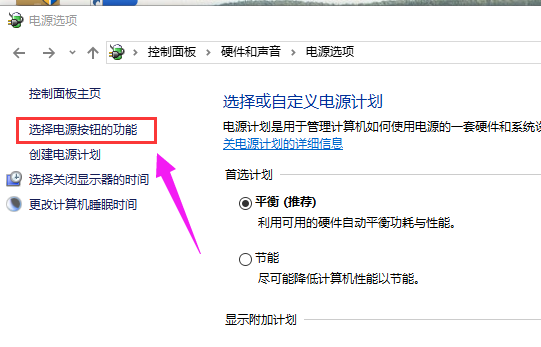
输出系统电脑图解3
4、出来这个界面,就更改当前不可用的设置,专门修改箭头指向的启用快速启动。PS:这个是小编取消完后截的图,这个默认是开启的。(即:将“启用快速启动”前面的勾选取消掉)
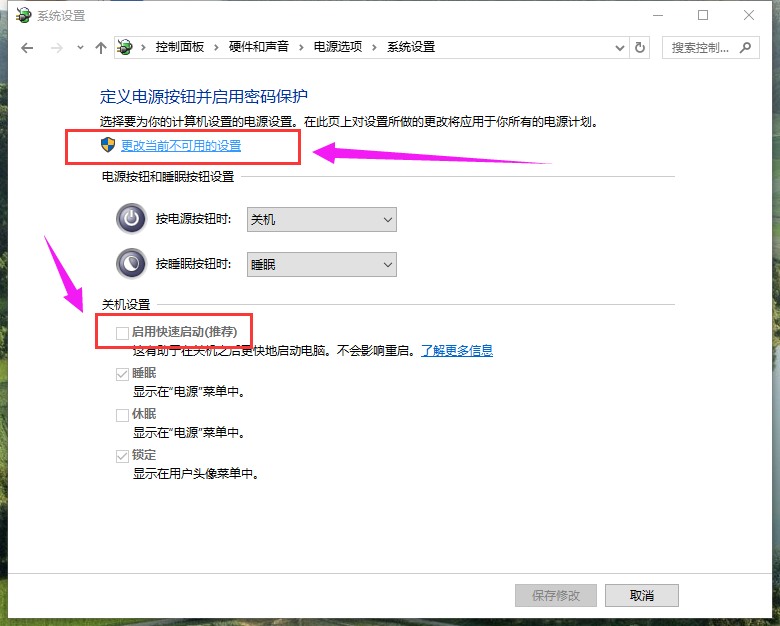
输出系统电脑图解4
以上就是让win10专业版进入bios的方法介绍了。有需要的用户,不妨按照Win10专业版官网小编的方法操作看看吧!









